点击蓝字关注这个神奇的公众号~
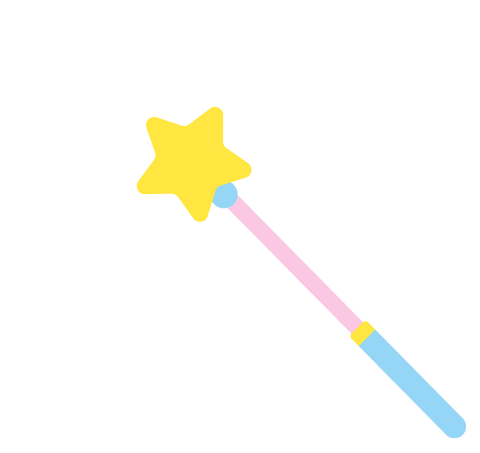
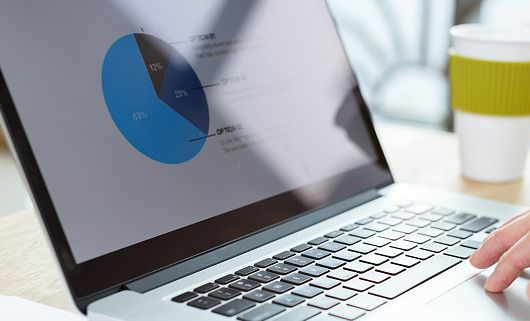
学习Excel函数
将大量数据进行分类、整理
让你的工作事倍功半
那么这次
我们将要学习哪种函数呢?
它又有什么用处呢?
Indirect函数
Indirect函数本质为间接引用函数
可以跨文本间接引用与简单计算
是数据引用跳转的核心技能
常与数据有效性做搭配
相较于直接引用会更灵活
Indirect函数
让你一站式操作表格
令引用函数更简单、便捷
Indirect函数 使用方法
应用一
间接引用
括号内填单元格的横纵坐标
横坐标为ABCD……
纵坐标为1234……
公式:=indirect("a1")
直接引用→单元格内容
公式:=indirect(b1)
间接引用→引用a1单元格内对应的内容
例如下图
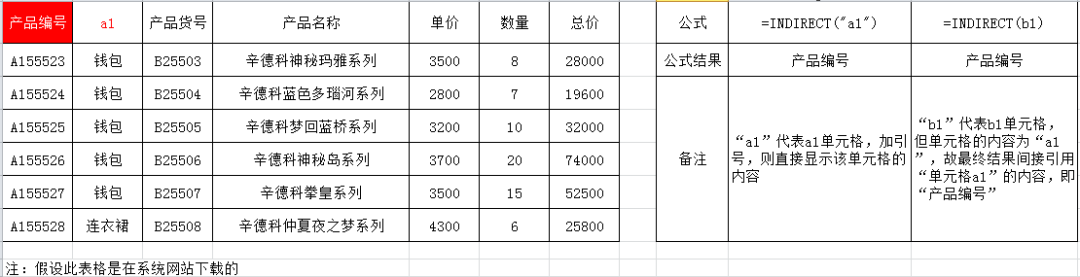
注:
“a1”代表a1单元格,加引号,则直接显示该单元格的内容
“b1”代表b1单元格,但单元格的内容为“a1”,故最终结果间接引用“单元格a1”的内容,即“产品编号”

应用二
跨表格数据合计引用
以下介绍三种公式,大家可根据需要自主选择应用
我们以实际案例开始:
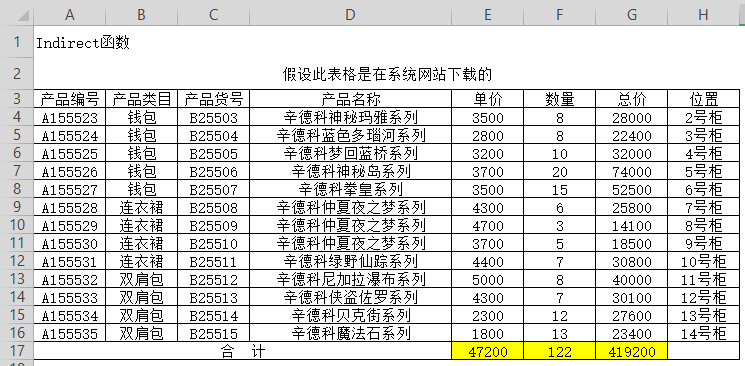
1月数据
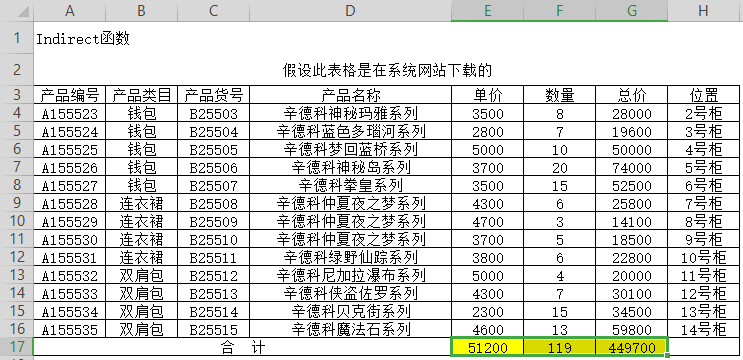
2月数据
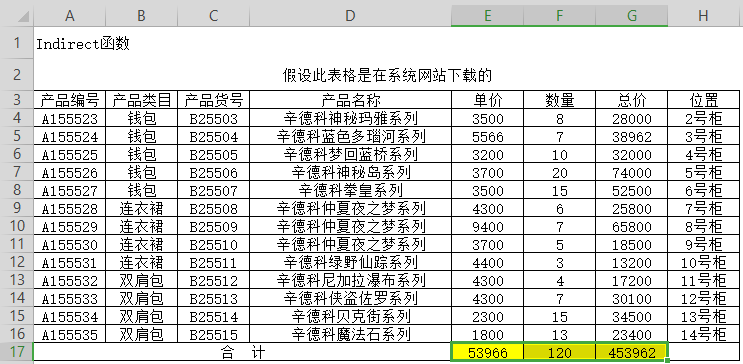
3月数据
点击查看大图
现在我们需要将三个月的数据汇总至如下表格

方法一:
公式:=SUM(INDIRECT($B$4&"!"&"E4:E16"))
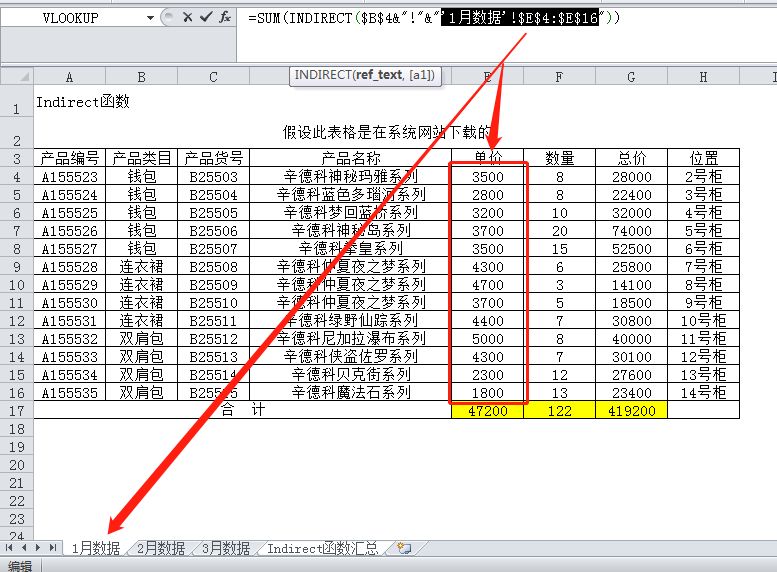
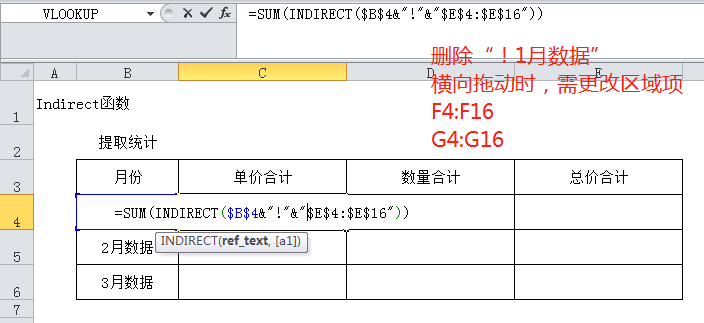
注:
此公式含义为:=求和(间接引用(1月数据中的E6单元格至E16单元格内容))
注意此公式内引号区域
此公式内,锁定与不锁定单元格皆可
横向拖动公式时,请注意删除公式内文字:因我们引用了B4,这个单元格内的内容与此表格标题是一致的
方法二:
公式=SUM(INDIRECT("'2月数据'!E4:E16"))
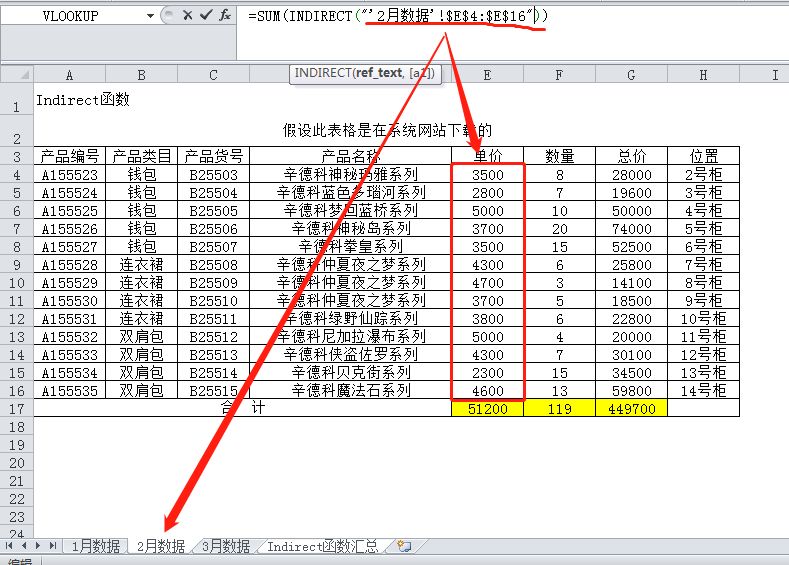
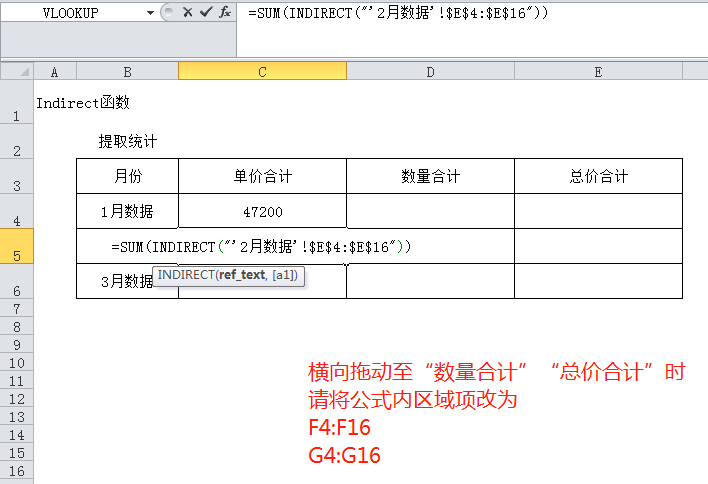
注:
此公式要记得再选中区域后添加引号
横向拖动后,请更改月份
此公式内,锁定与不锁定单元格皆可
方法三:
公式=INDIRECT("'3月数据'!E17")
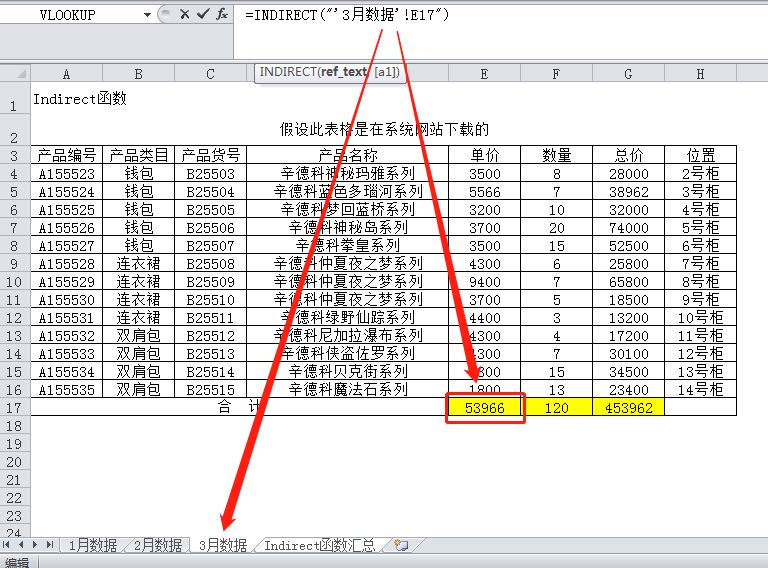
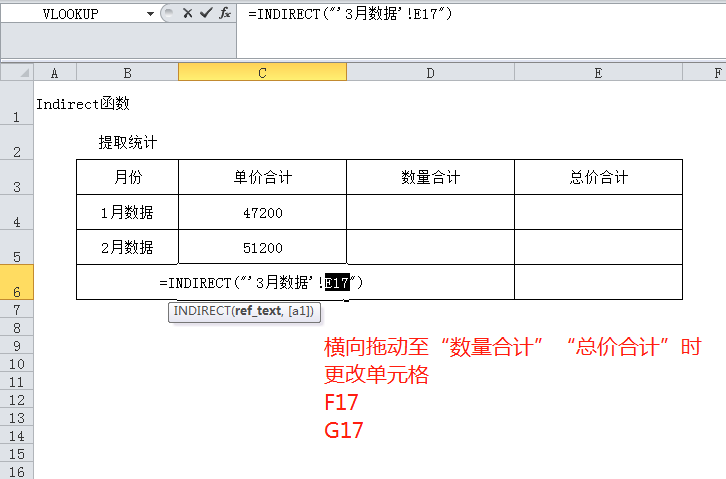
注:
此公式要记得再选中区域后添加引号
此公式是引用的不是范围,而是一个单元格,此单元格是已求值完毕的单元格
此公式内,锁定与不锁定单元格皆可
附:三种公式集合
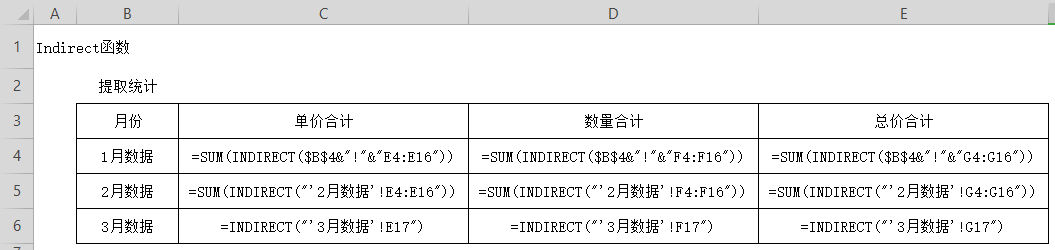

应用三
跨表格数据拣选引用
配合vloolkup函数,让你的引用更灵活
在案例中,每个月的人名没有固定排序,但在我们预计要做的统计表格中,我们将人名排序。
其问题在于:传统的引用无法智能的通过人名来引用,而indirect&vlookup函数放在一起,即可实现。
我们以实际案例开始:
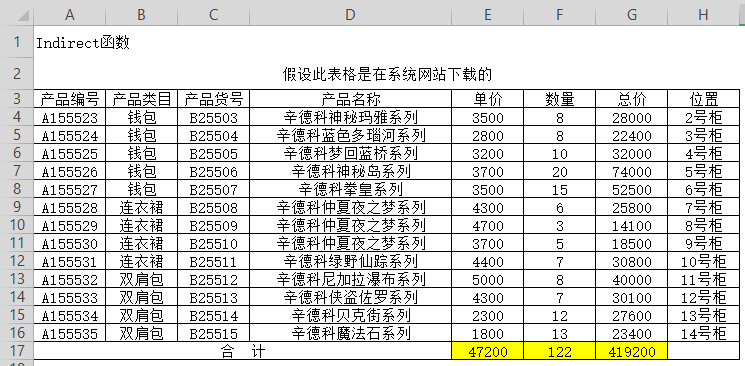
1月业绩
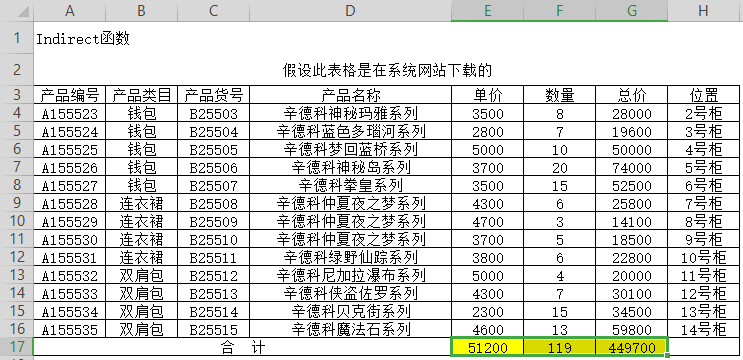
2月业绩
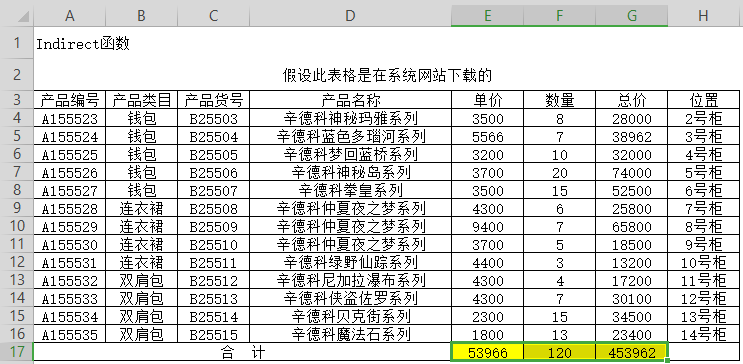
3月业绩
点击查看大图
现在我们需要将三个月的数据汇总至如下表格
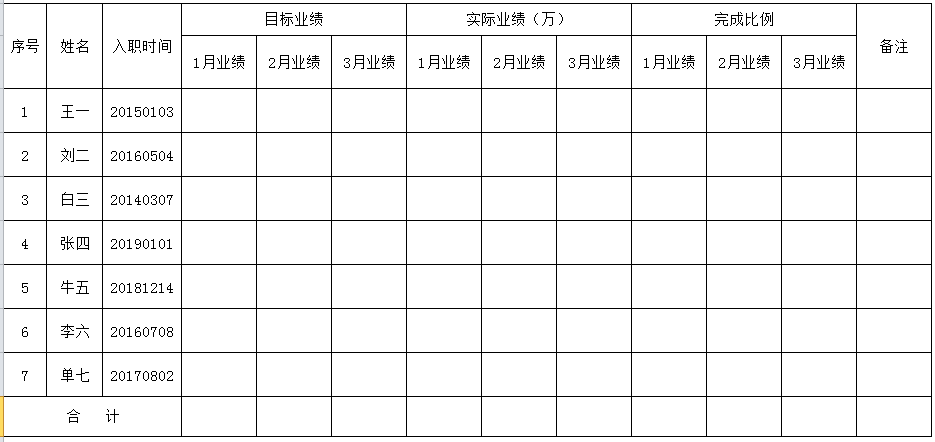
公式:=VLOOKUP($B4,INDIRECT(D$3&"!$B$3:$E$9"),3,0)
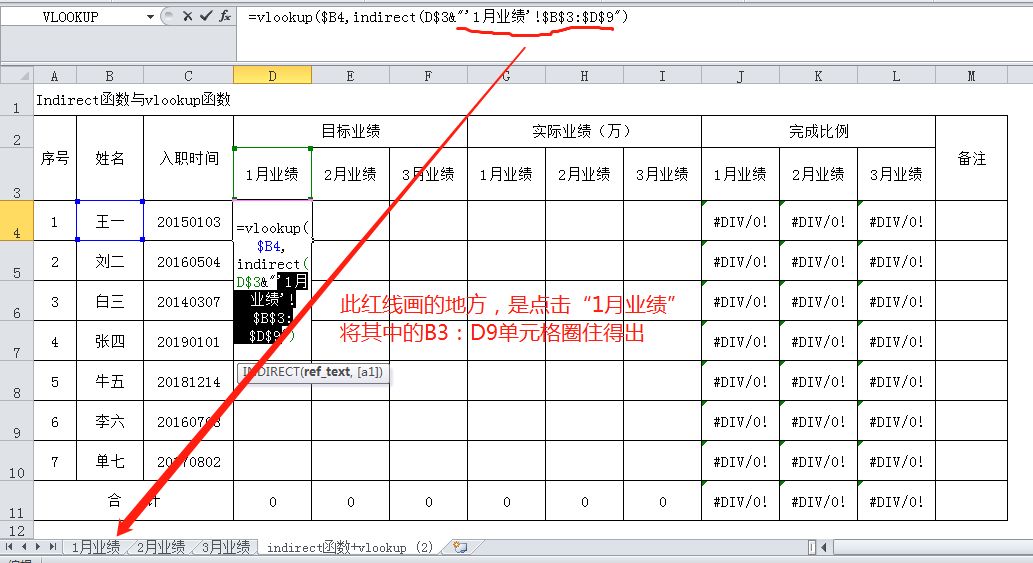
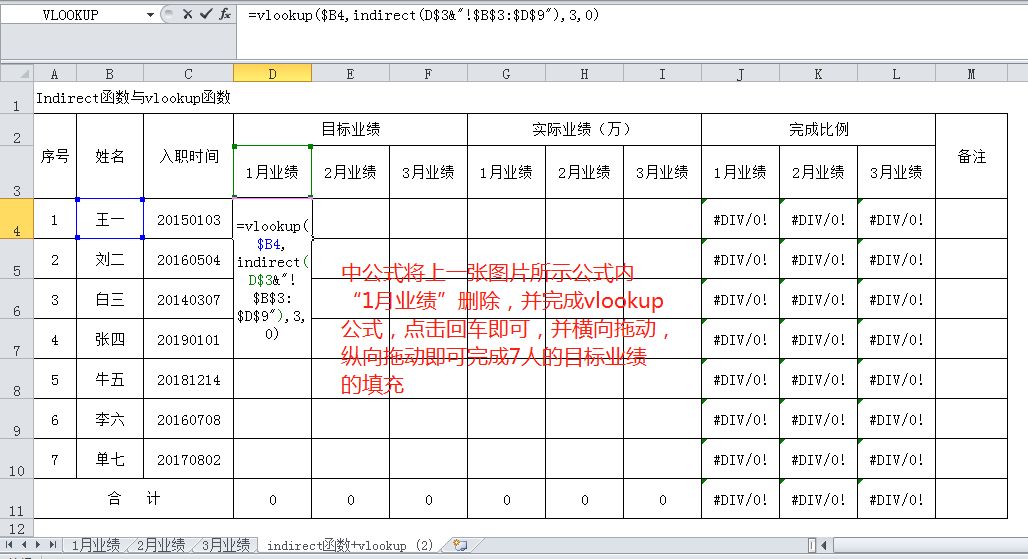


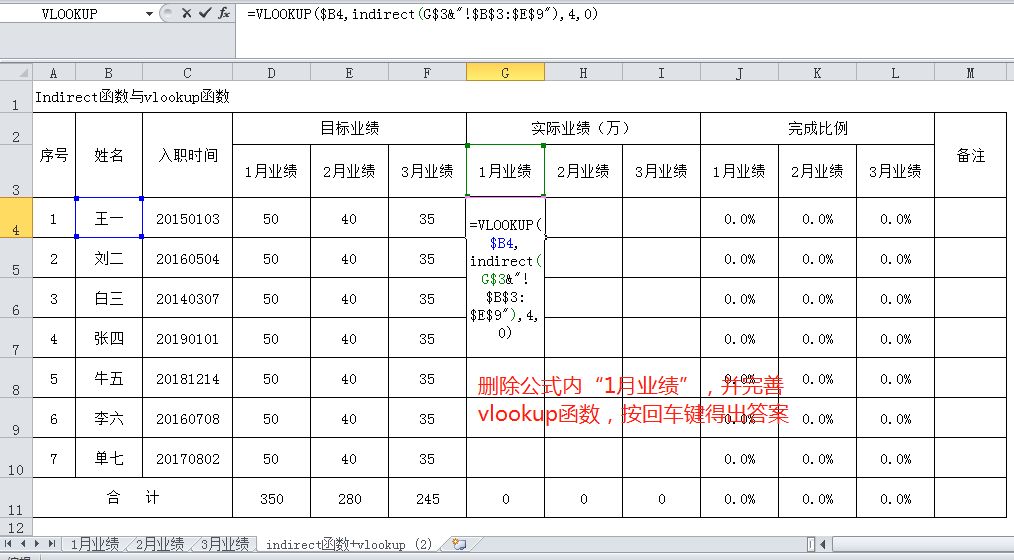
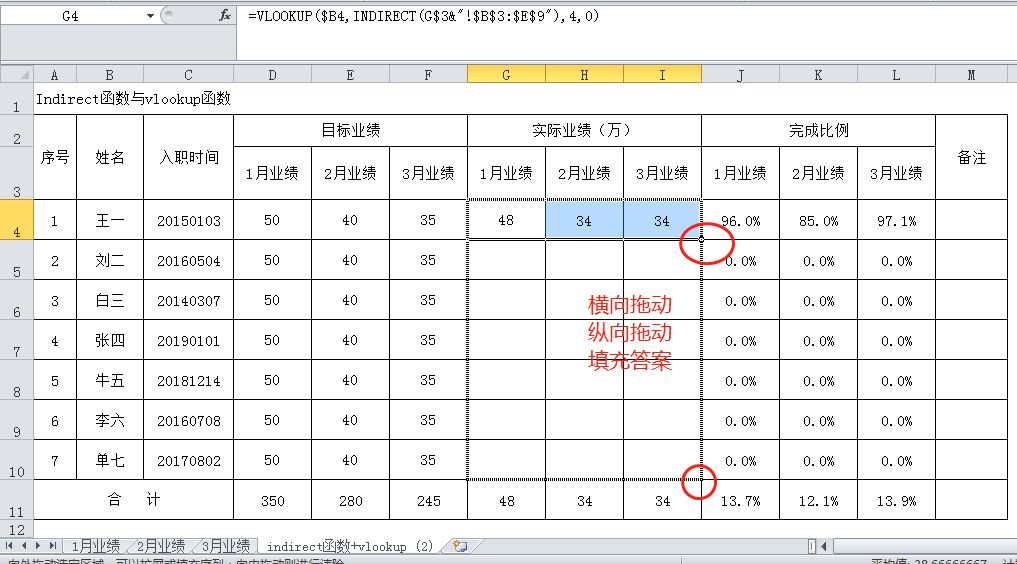
注:
此公式注意对单元格横纵坐标的锁定,因为我们需要对公式进行拖动,所以锁横坐标还是纵坐标要先考虑清楚
工作簿中每个标签页的命名,和统计表中需引用的单元格命名一样,会解决不必要的麻烦
公式填写一个即可拖动,直接引用其他不同表格、不同姓名的相应数据
注意vlookup函数中数字代表选取列,会发生变化:目标业绩中是3,实际业绩中是4
附:不同表格样式的公式合集:
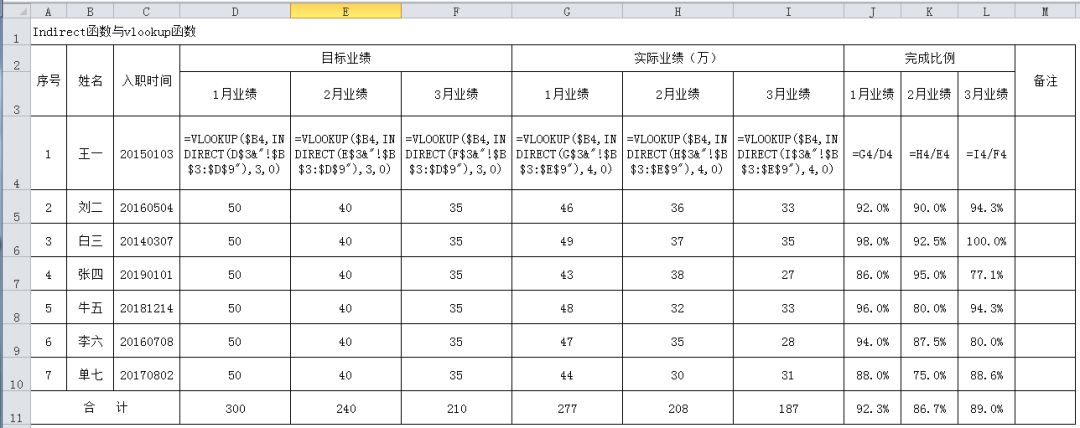
方法一(案例所用)
此表格样式,操作简单,可以大范围拖动计算
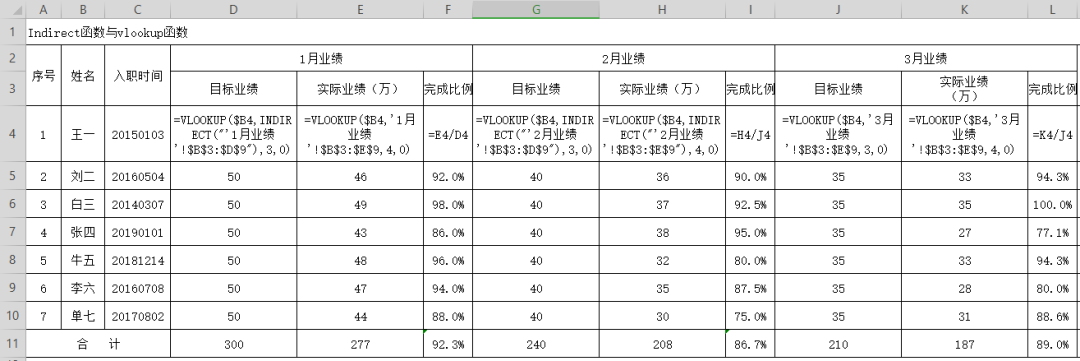
方法二
此表格样式,较难大范围统一拖动
对于方法一方法二,大家可以实际操作下,感受其不同点。

Indirect函数 易错点
避免错误
你的计算更准确
注意:
应用一中括号内添加引号:加引号的公式与直接引用产生的效果一样。引号代表文本,即该内容显示为单元格内内容
应用一中括号内不加引号:括号内所指单元格内所对应的内容
整个公式全部使用英文法输入
F4键:锁定单元格的横纵坐标,如$B$4,表示B4单元格纵坐标B与横坐标4不可更改;$B4,表示纵坐标B不更改,横坐标4会根据单元格拖动而改变
!:连接符,表示“的”
&:连接符,表示“和”
::区域符,表示两个单元格之间的区域
最后为大家拓展直接引用法
直接引用法:
在任意一个单元格输入公式=A1
则得到A1单元格的值,也可跨表格点选
缺点:引用数据多时,步骤太繁琐
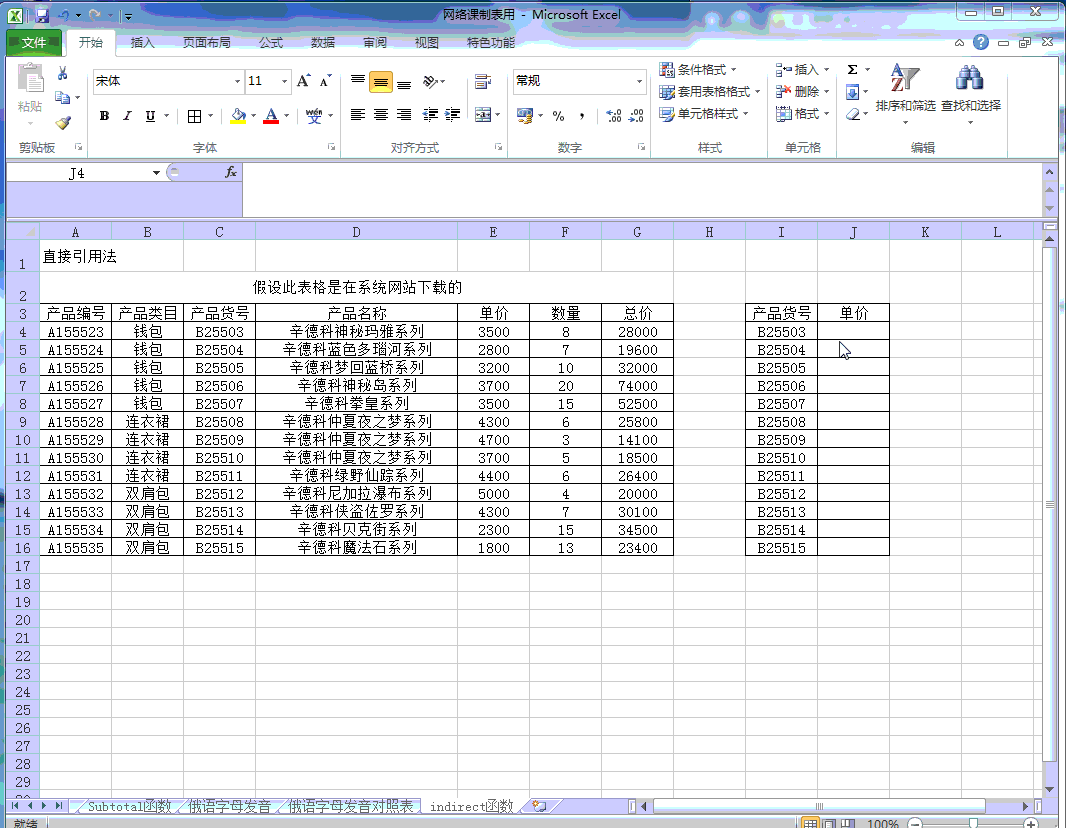
光说不练 假把式
又说又练真把式
此函数一定要上手练习
练习过程中若有不会
或想要此案例表格
可在企业微信中联系
END
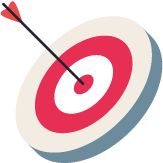
注:该网络课程的考试截止于3月26日17:00,考核通过且完成评估后则可获得内训积分,请大家抓紧时间,如有疑问,请致电6304。

扫我考试
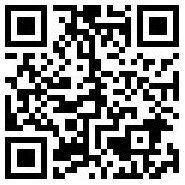
扫我评估






















 8072
8072

 被折叠的 条评论
为什么被折叠?
被折叠的 条评论
为什么被折叠?








